Word2016中,为了满足制作一些特殊需要的文档,除了在Word中可以输入中文和英文字符,还可以为中文添加拼音。那么,Word2016怎么给汉字添加拼音呢?下面小编就为大家详细介绍一下,来看看吧!

软件名称:
word2013 官方免费版
软件大小:
20.5MB
更新时间:
2014-07-21
步骤
1、鼠标左键双击计算机桌面Word2016程序图标,将其打开运行。并点击“打开其他文档”选项。打开需要编辑的Word文档。如图所示;
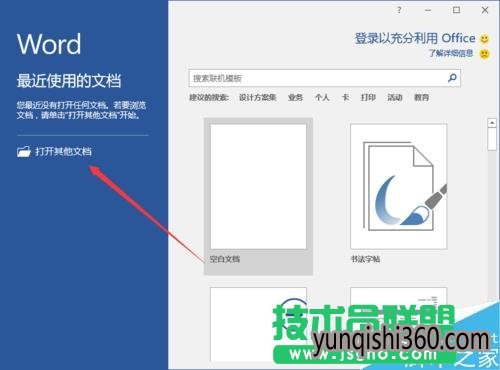
2、在打开的Word文档窗口中,选中需要设置拼英的文字内容。如图所示;
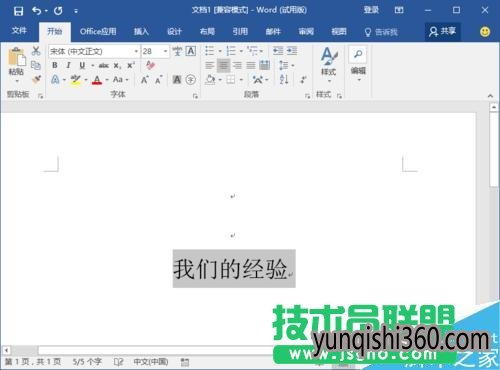
3、在“开始”选项卡中,点击“字体”功能区的“拼音指南【文】”按钮。如图所示;
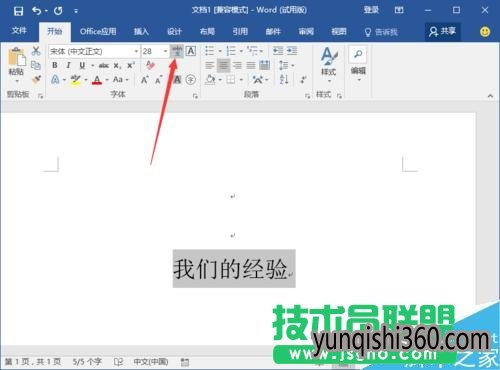
4、点击“拼音指南【文】”按钮后,这个时候会打开“拼音指南”对话窗口。如图所示;

5、在“拼音指南”对话窗口,点击“默认读音”按钮,然后再点击“确定”按钮。如图所示;
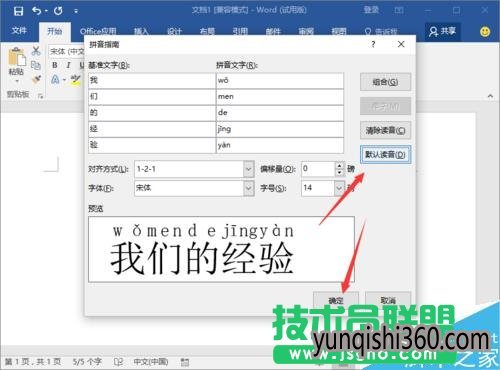
6、回到Word窗口,即可看到文字内容添加拼音后的效果。如图所示;

------分隔线------
- 上一篇:上一篇:黑云系统无线路由器可以穿墙吗?
- 下一篇:下一篇:u深度系统百度贴吧怎么退出登录?
- 相关系统推荐
- 小编推荐
- win7系统下载











